I denne tutorial vil jeg vise dig, hvordan du placerer en tekst i en droneoptagelse i After Effects og skaber realistiske skygger bag denne tekst. Vi vil gå frem skridt for skridt for at sikre, at du virkelig forstår og anvender de teknikker og værktøjer, du har brug for. Uanset om det er din tekst, lyset eller skyggerne - jeg vil guide dig igennem hver fase af processen, så du opnår et imponerende slutprodukt.
Vigtigste indsigt
- Oprettelse af simple skygger kan gøres ved enkelt duplikering og farveændringer.
- Realistiske skygger kræver brug af lyskilder og specielle skygge modtagerlag.
- Positionen og parametrene for lys og skygge skal justeres omhyggeligt for at opnå den ønskede effekt.
Trin-for-trin-guide
Lad os starte med den første metode til at generere skygger. For at komme i gang skal du blot duplicere den eksisterende tekstenhed.
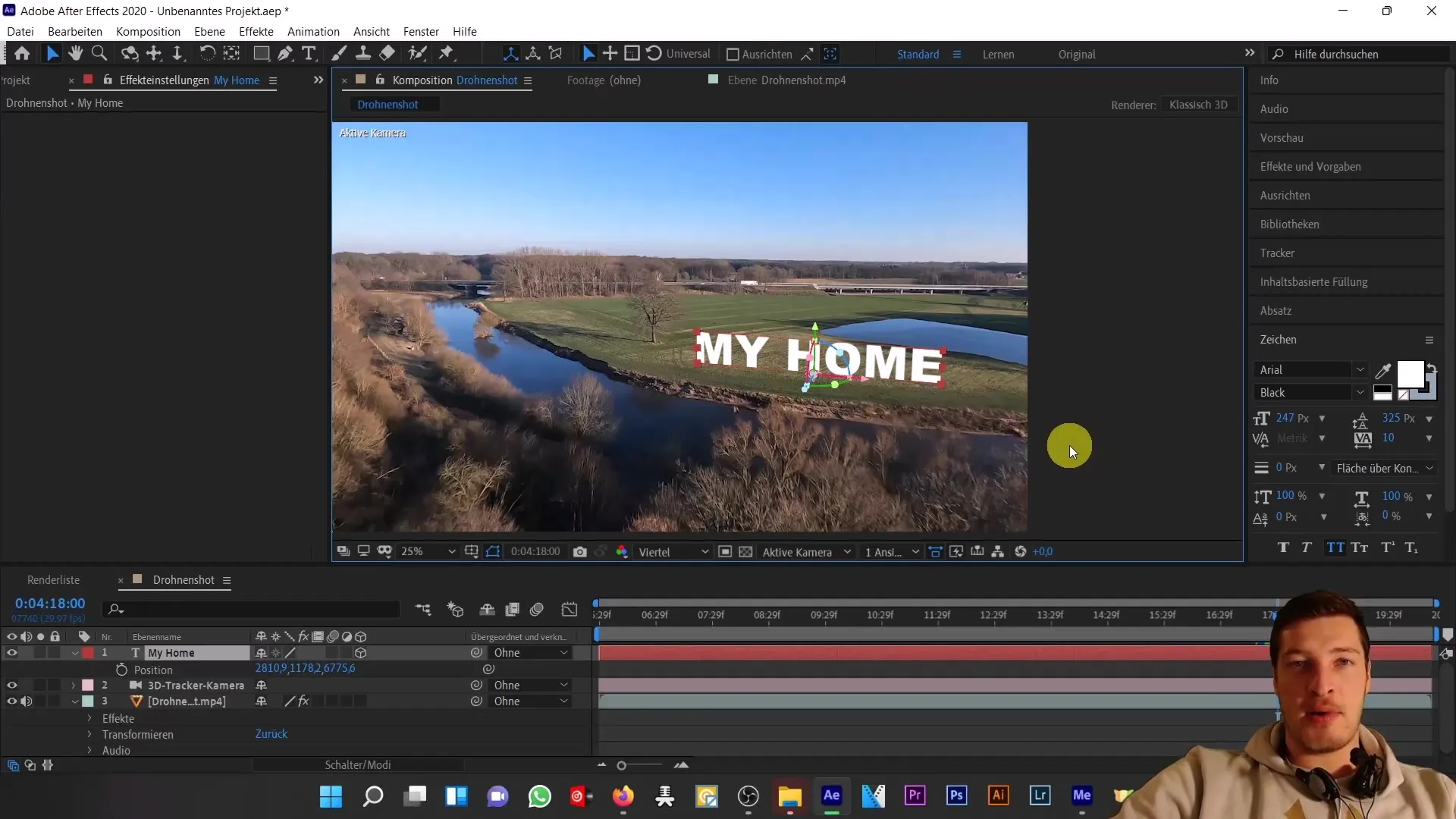
Derefter roteres den 90 grader mod bunden. Skiftfarven på den duplikerede tekst til sort.
Nu ser du allerede en form for skygge dannes. Reducér gennemsigtigheden til ca. 60 %, så skyggen ser mere realistisk ud.

Hvis du føler, at skyggen endnu ikke er dyb nok, kan du tilpasse skaleringen. Start med at løse proportionerne for at skalere X-, Y- og Z-aksen separat.

Skalér skyggen i Y-aksen bagud for at strække den yderligere og tilpasse i en mere realistisk retning.
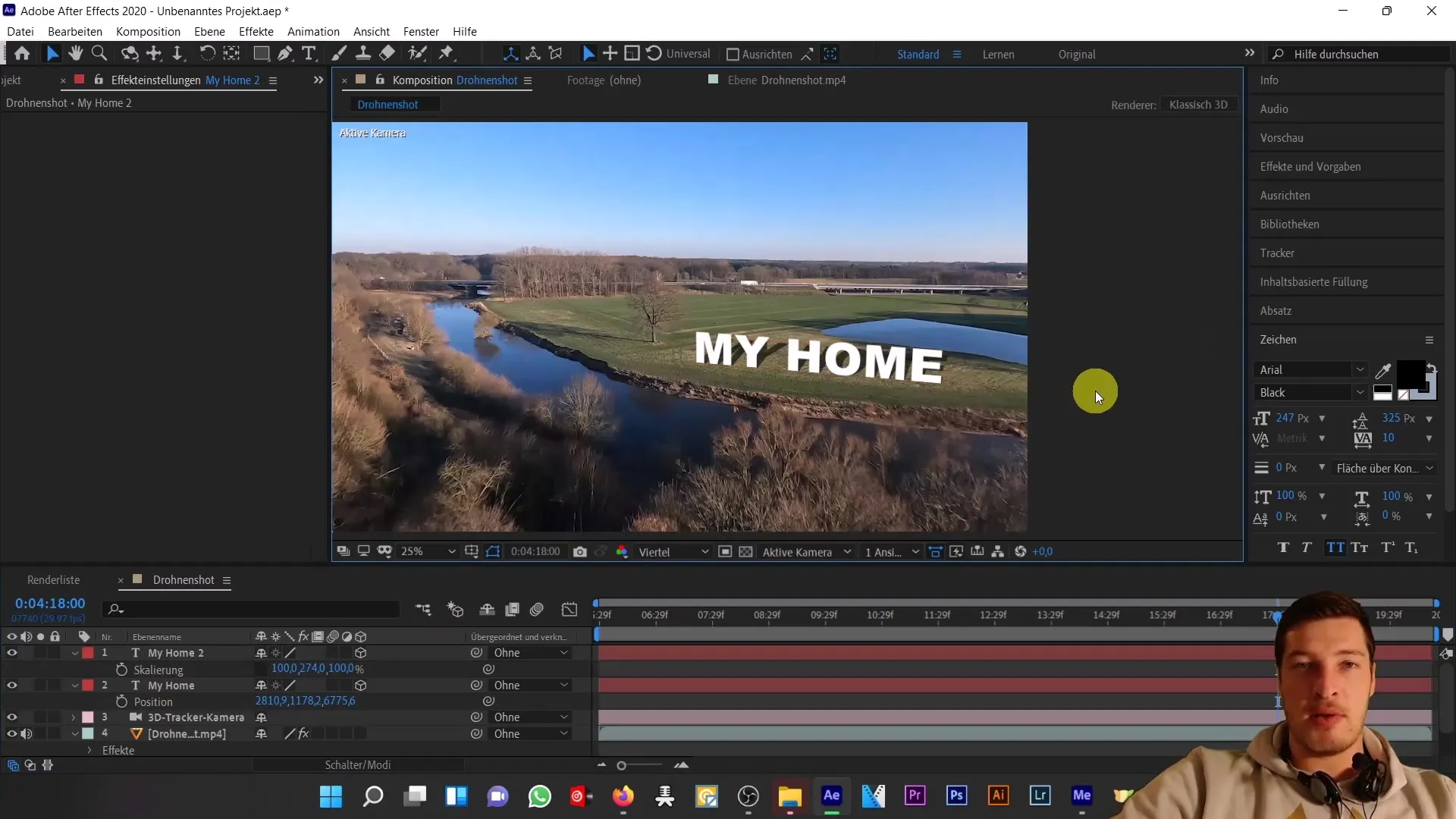
Da skyggen af træet i vores eksempel ikke kan reproduceres så let ved skalering eller rotation, bliver vi nødt til at tilføje en lyskilde, der kan hjælpe os. Slet derfor den tidligere skygge og tilføj en ny lyskilde.
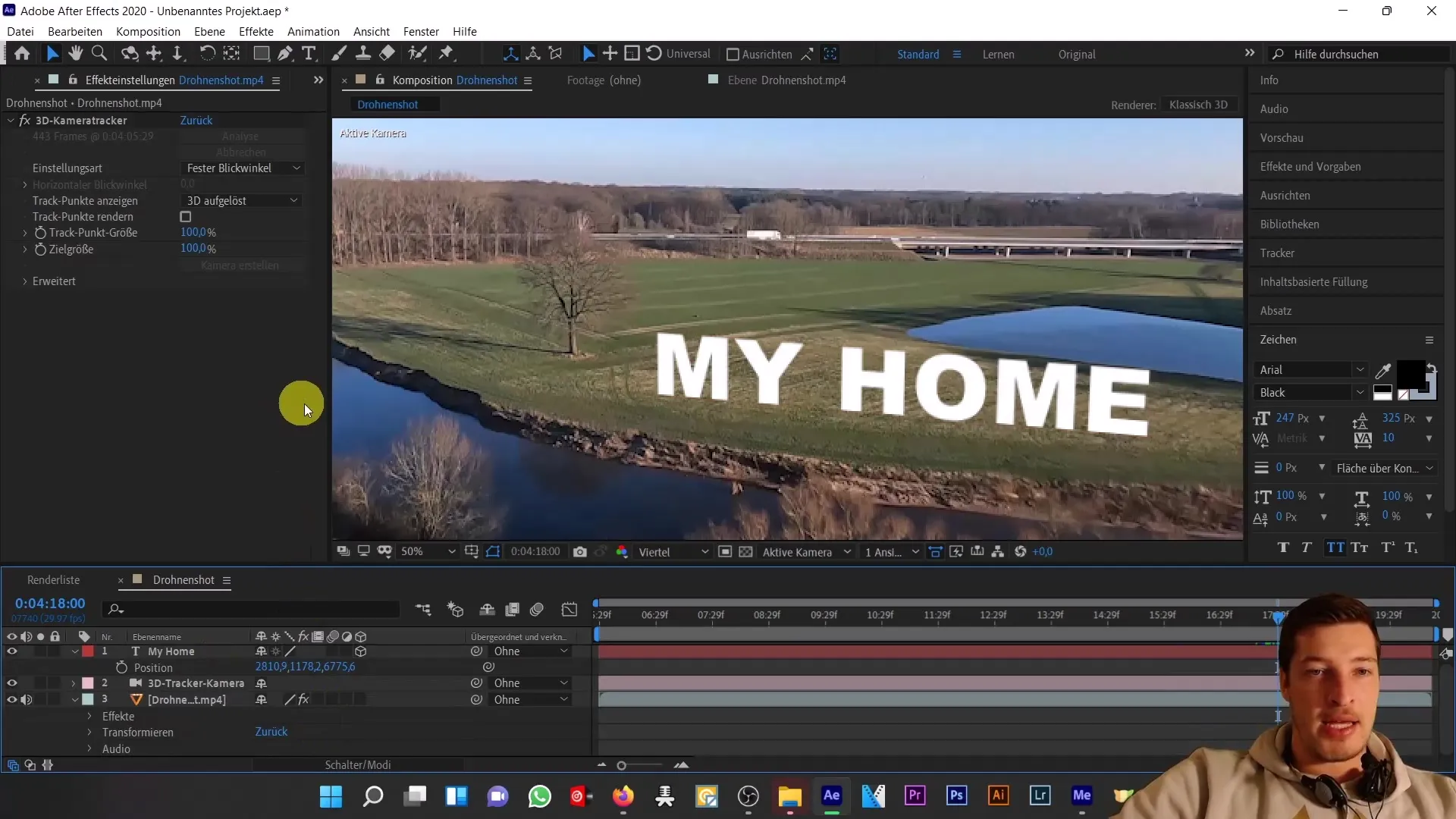
Gå til "Lag" og vælg "Ny" og derefter "Lys". Her har du mulighed for at vælge forskellige typer af lys. Til denne tutorial bruger vi punktlys.
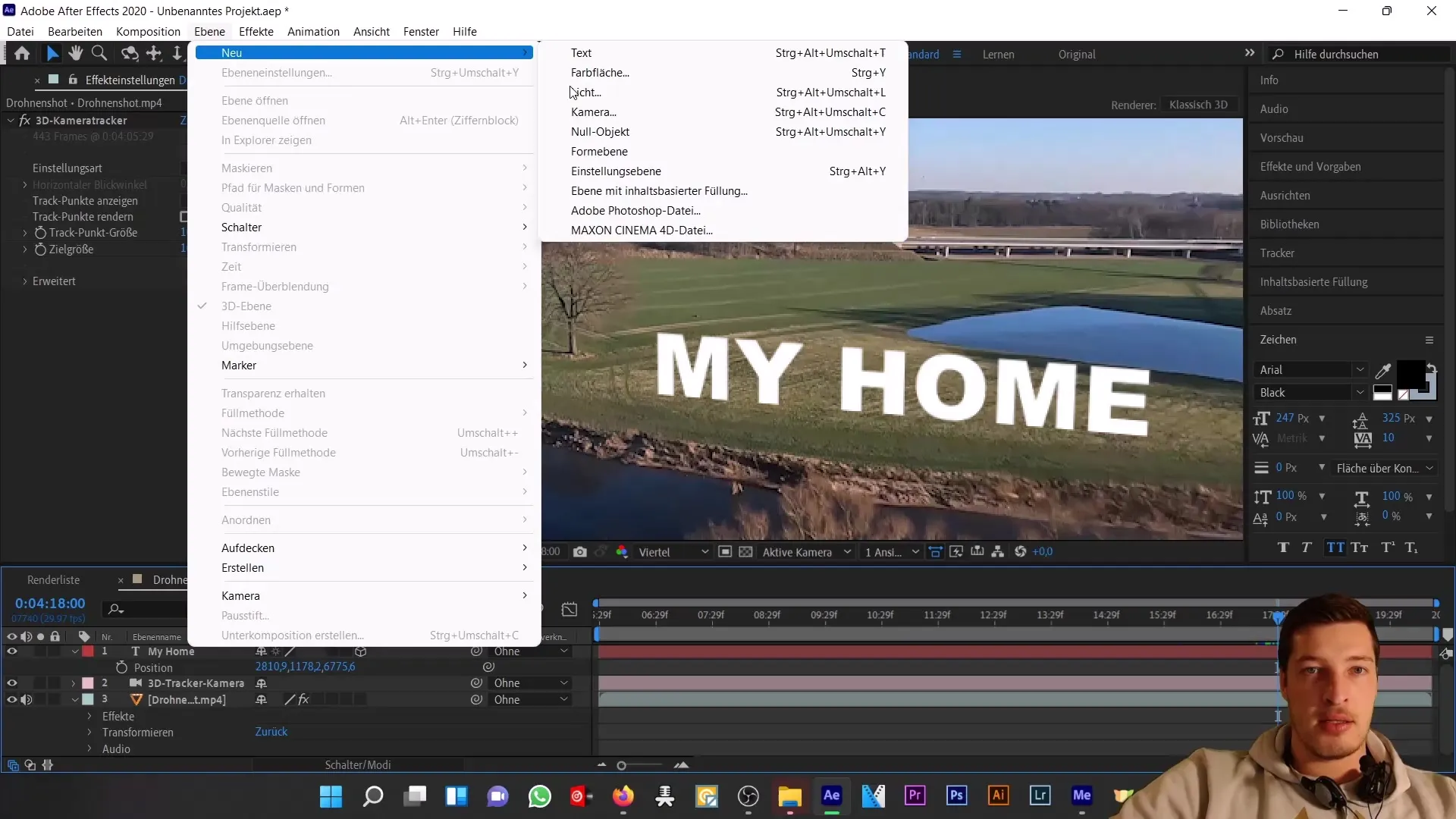
Aktivér muligheden "Kaster skygge".
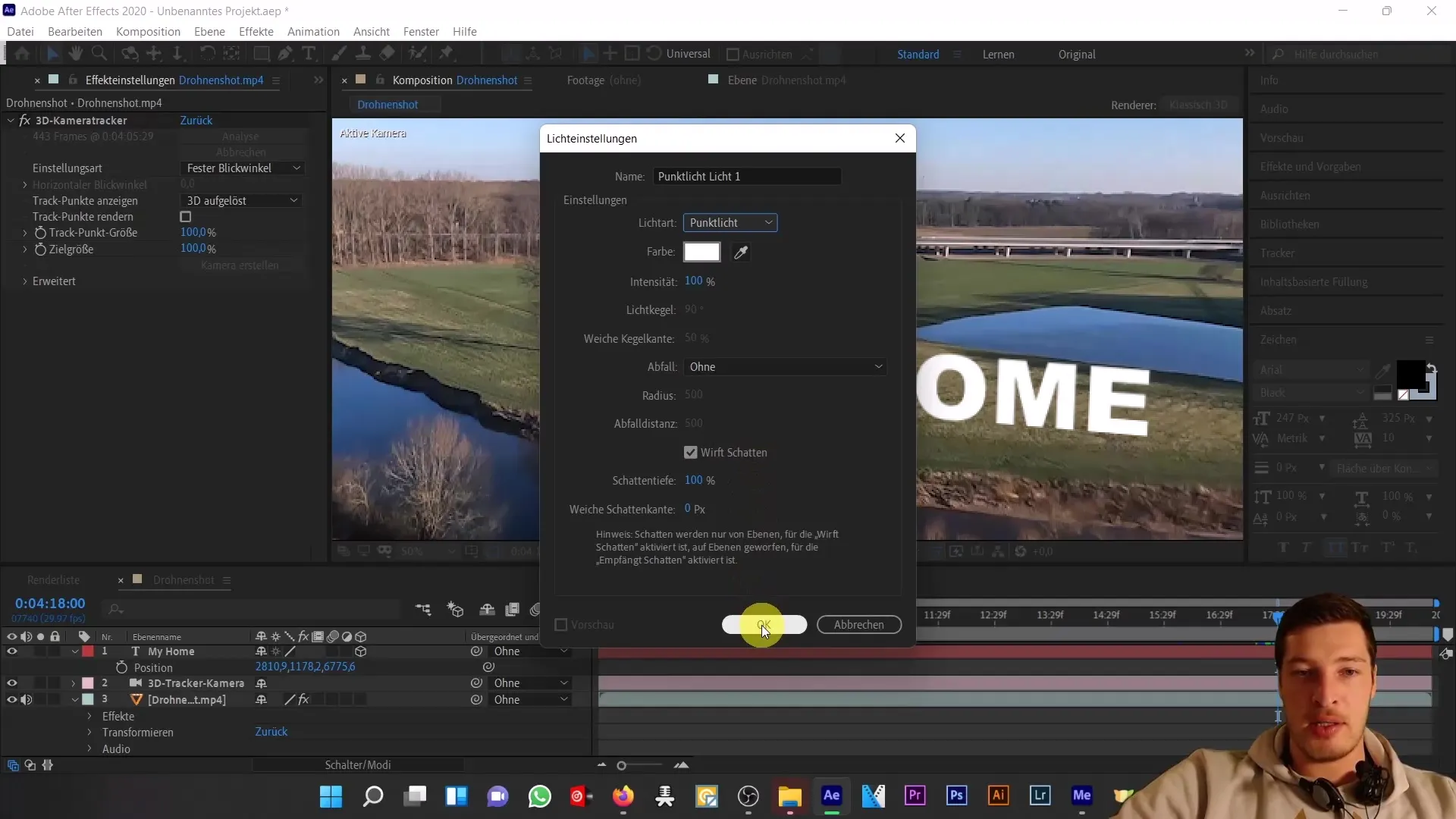
Selvom teksten nu har ændret sig lidt, er lyset endnu ikke synligt. Åbn positionindstillingerne (tryk på 'P') for at kontrollere lysets position og flyt den tættere på teksten.
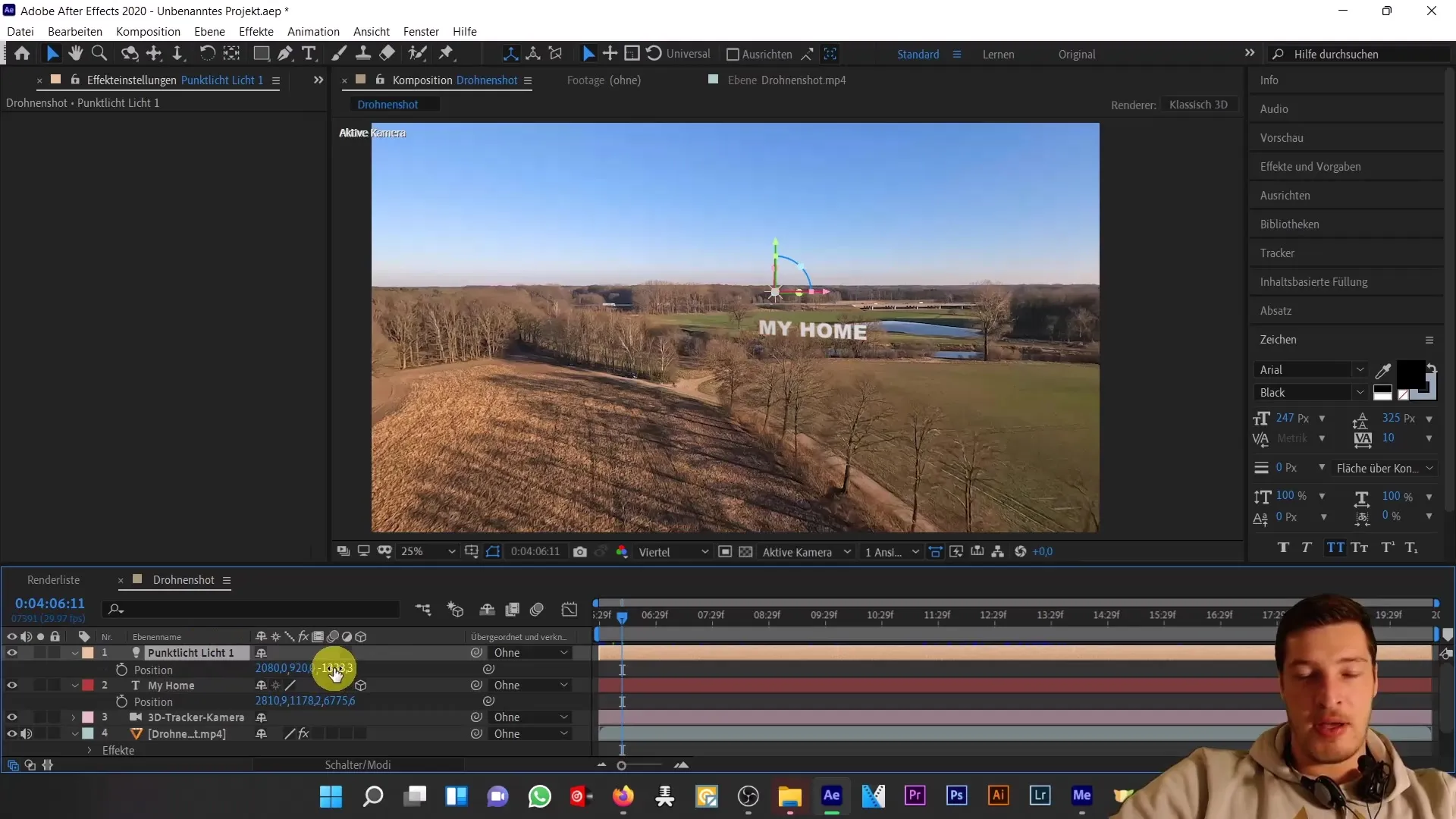
Når lyset er tæt på teksten, kan du se, hvordan det påvirker teksten. I After Effects kan det dog være uoverskueligt at kontrollere lyset. En nyttig trick er at oprette et kamera og knytte dets position til lysets position.
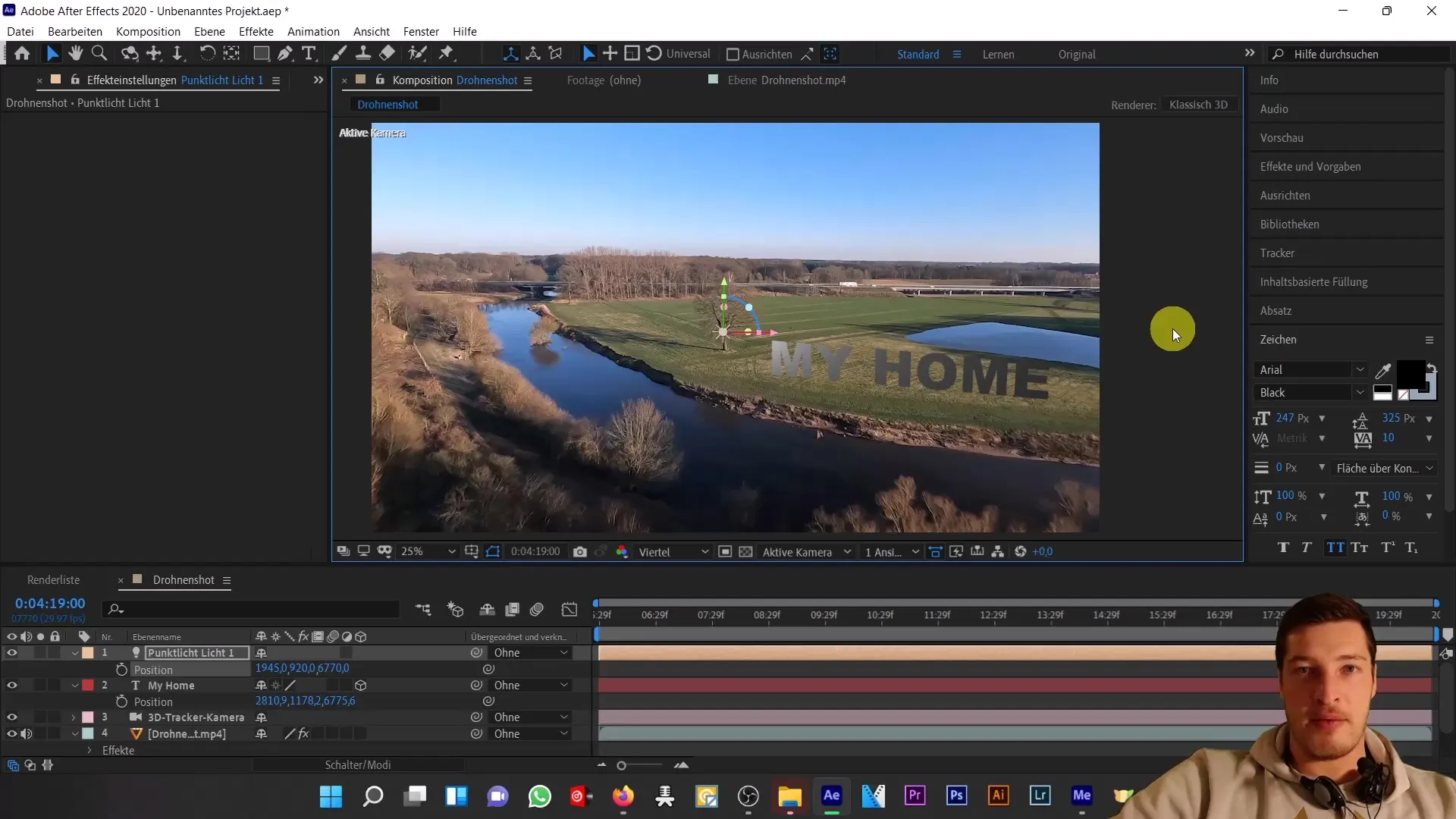
Nu opstår spørgsmålet, hvor skyggen af teksten skal falde. Indtil nu har vi oprettet en sammensætning, som After Effects ikke kan fortolke som et 3D-plan - derfor skal vi hjælpe lidt til. Opret en 3D farveflade i sammensætningen.

Når du tilpasser farvefladen, vil du se, at skyggen nu falder på farvefladen. Placer den i scenen, så den svarer til det ønskede skygge layout.
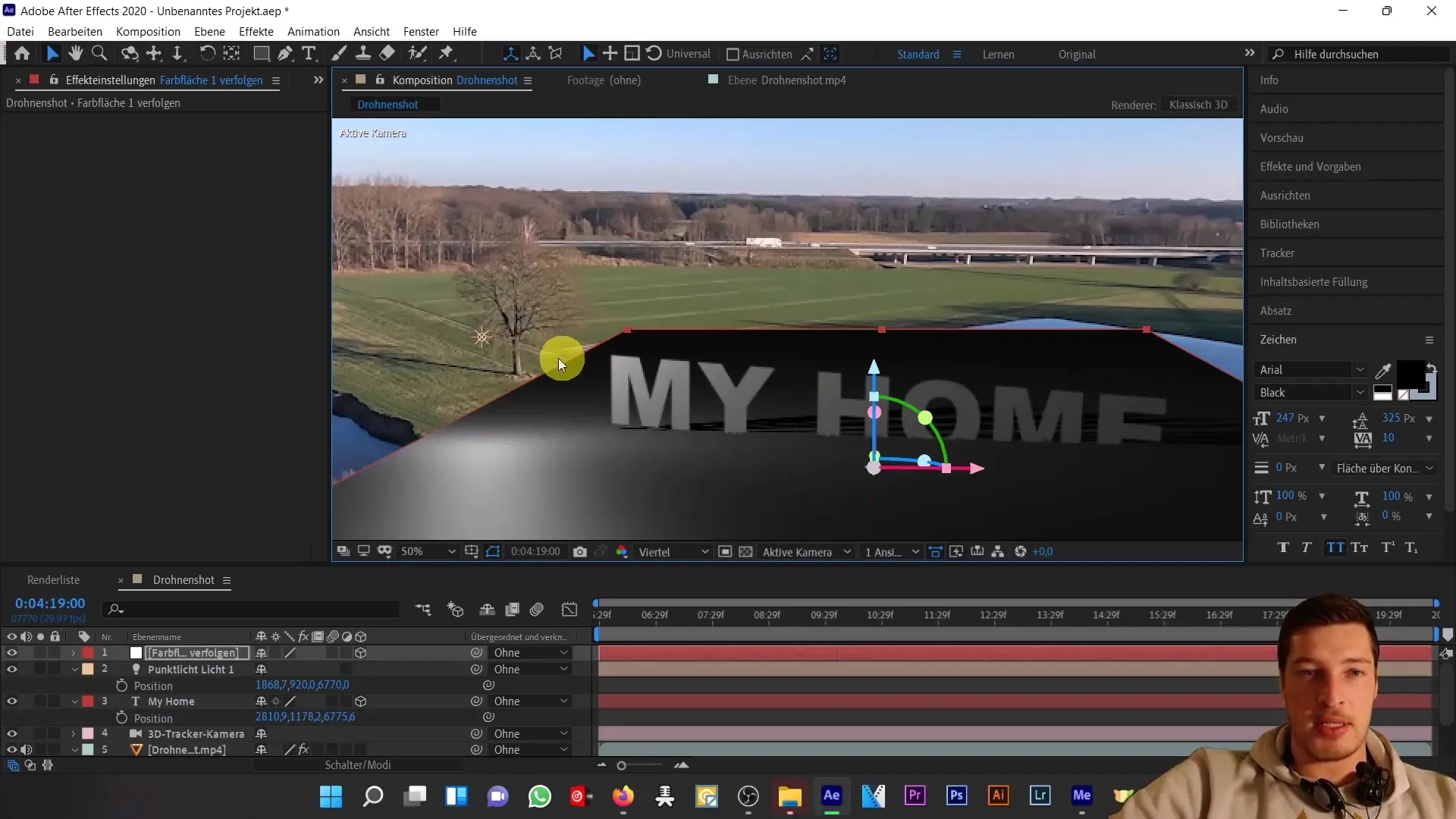
Lampen har nu kastet en skygge på farvefladen, men for at sikre at alt er indstillet korrekt, skal vi kontrollere materialemulighederne for tekstlaget. Sørg for, at "Kaster skygge" og "Modtager skygge" er aktiveret.
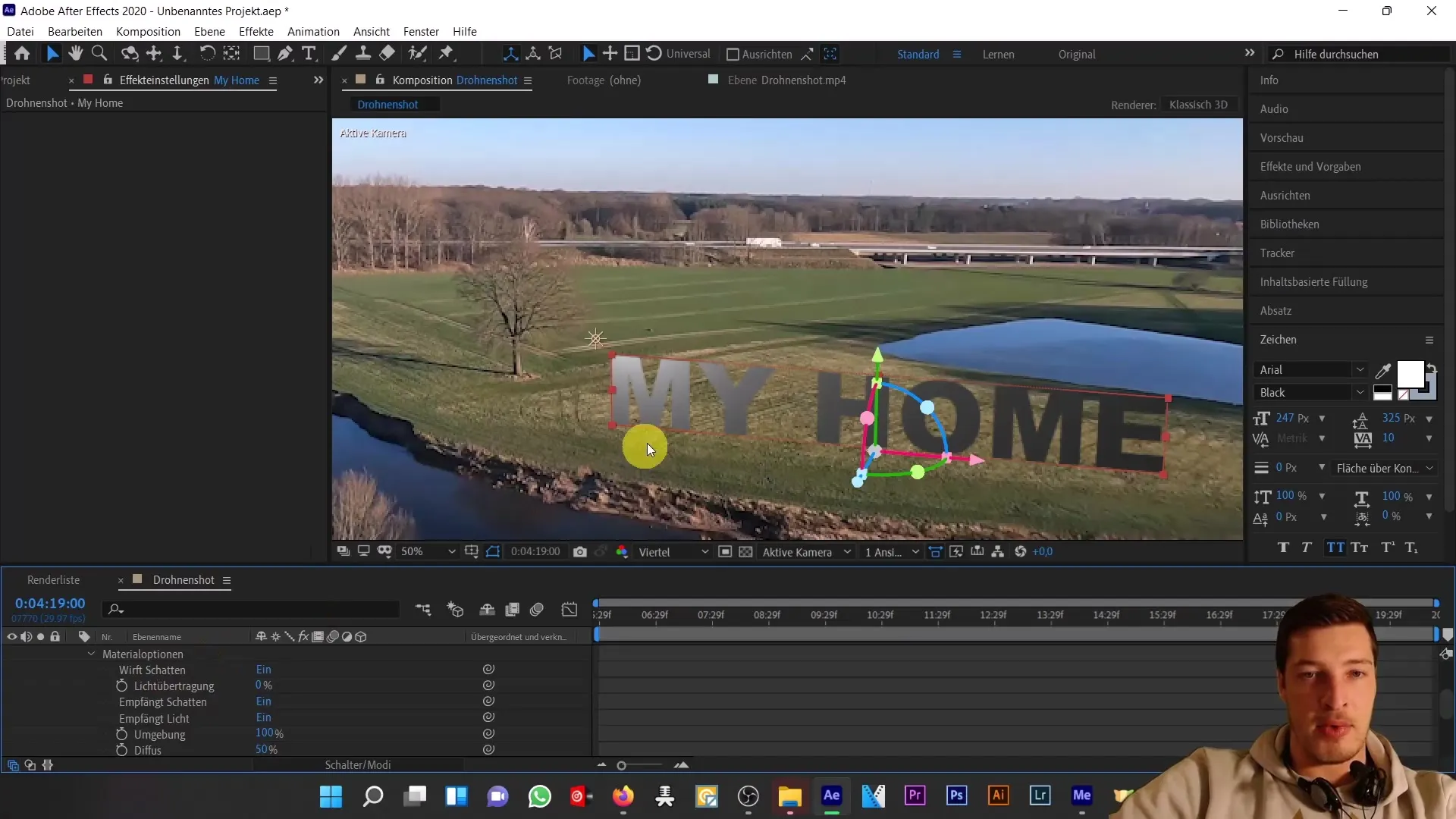
For at integrere skyggen bedre i scenen, kan du nu slette tekstlaget og bruge 3D kameratracker på dronen. Højreklik og opret skyggefangere og lys.
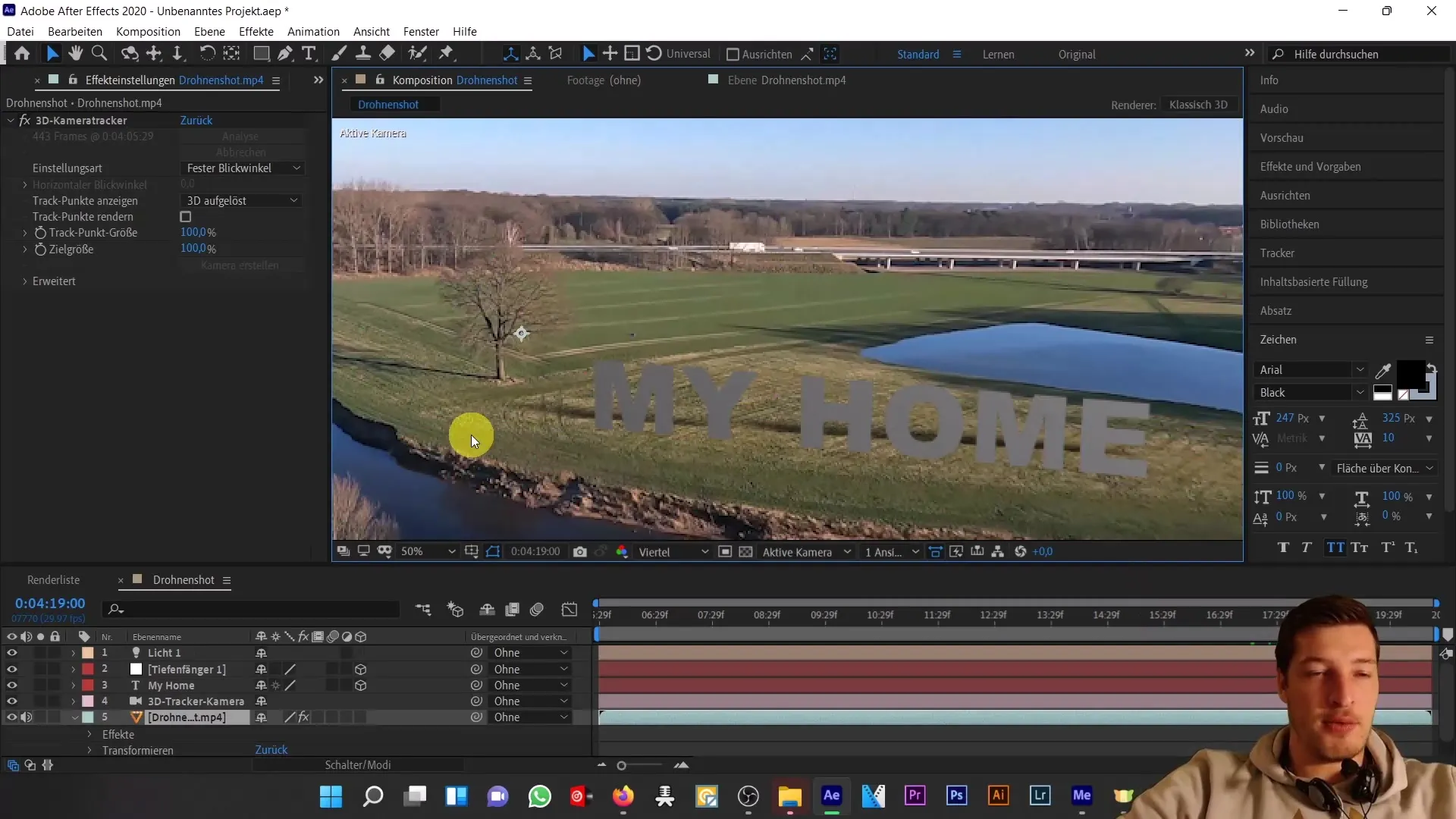
Der burde nu være tilføjet to nye lag: en lyskilde og en "dybdefanger", der kun modtager skygge. Disse farver kan nu justeres efter scenernes forhold.
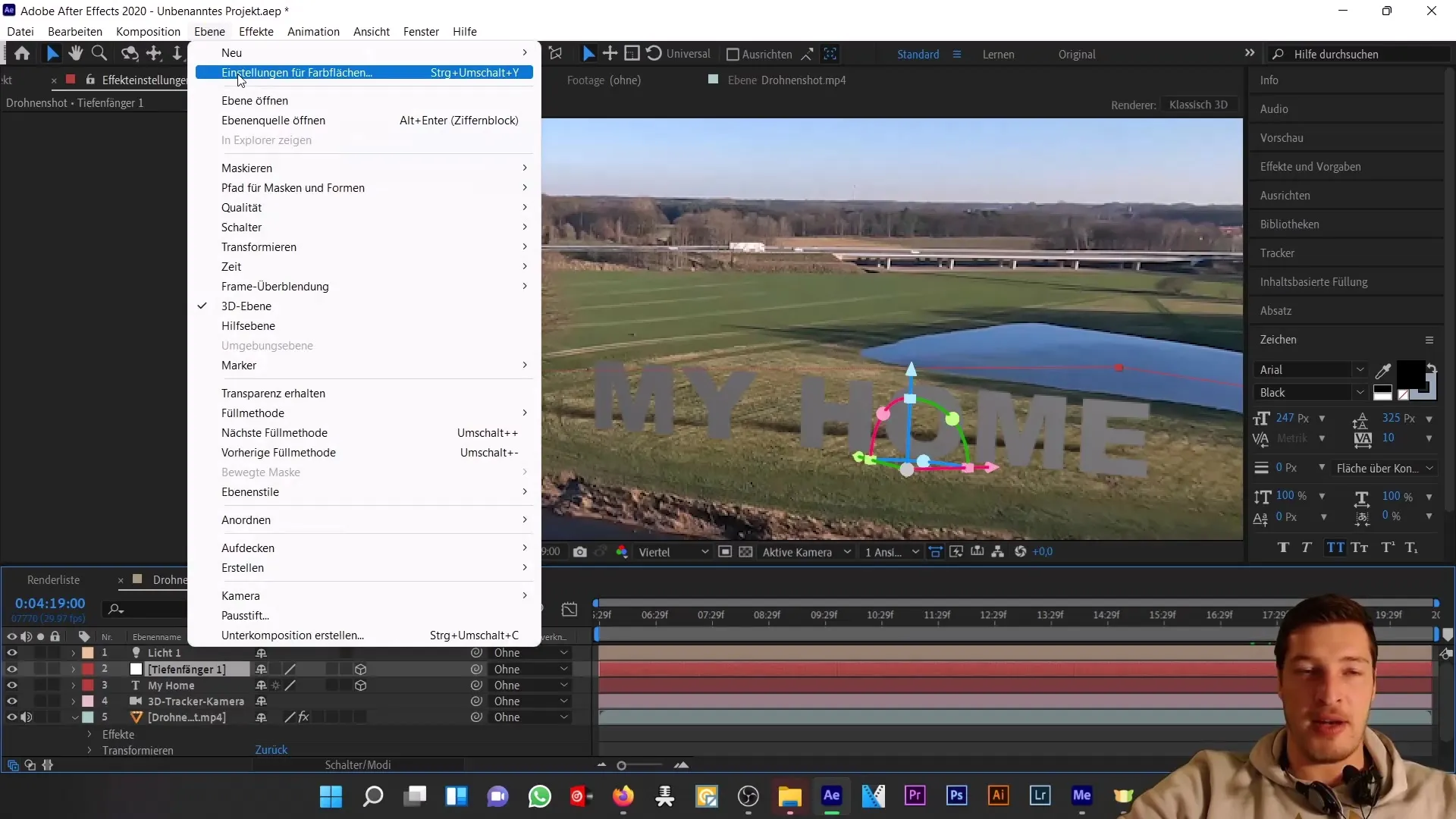
For at placere skyggen mere præcist, bør du eksperimentere med lyspositionsparametrene. Hold øje med skyggeudretningen, så den passer til træets skygge.
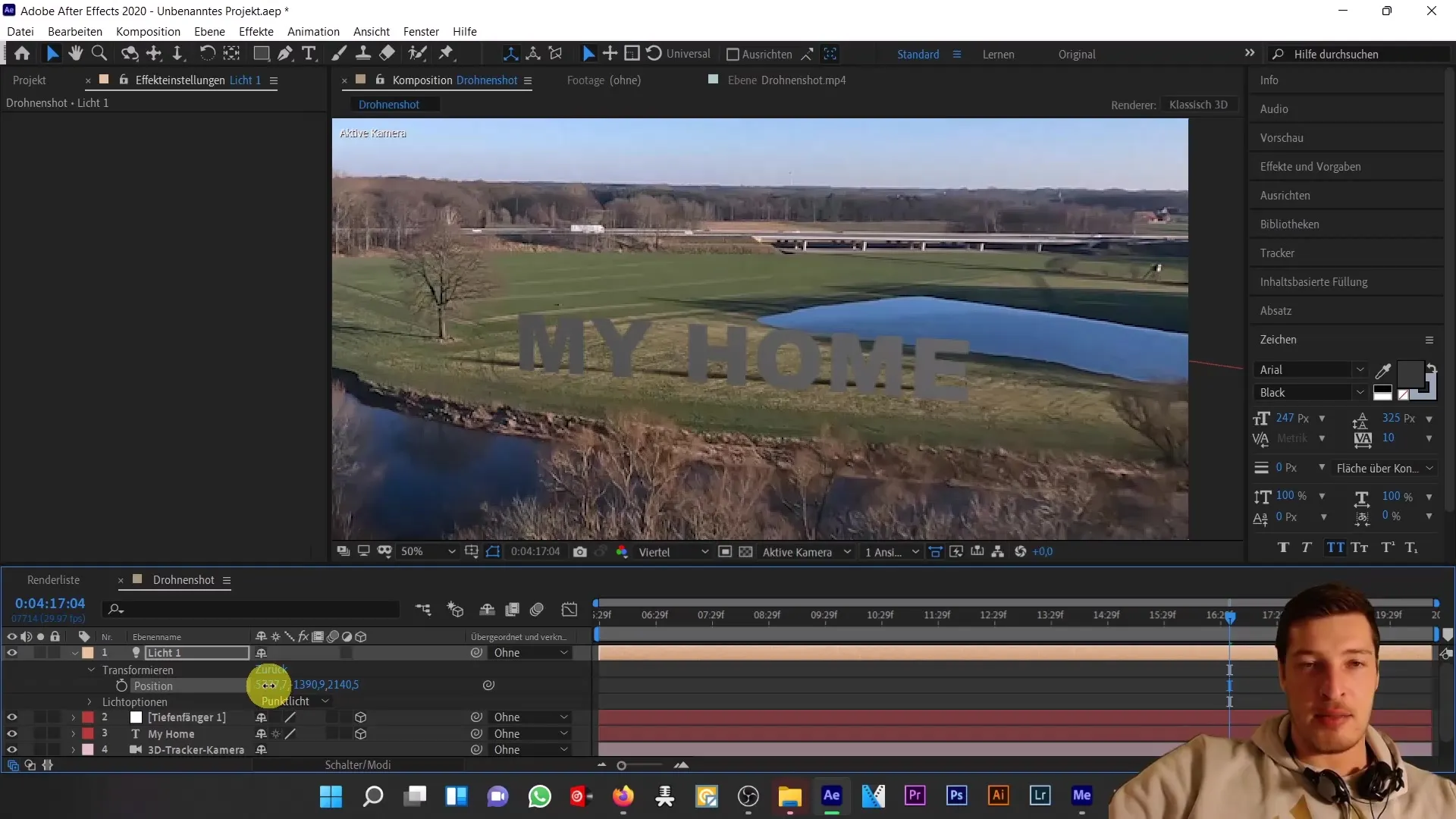
Leg med X- og Y-værdierne for at placere skyggen korrekt og juster derefter Z-værdien, så det ser godt ud.
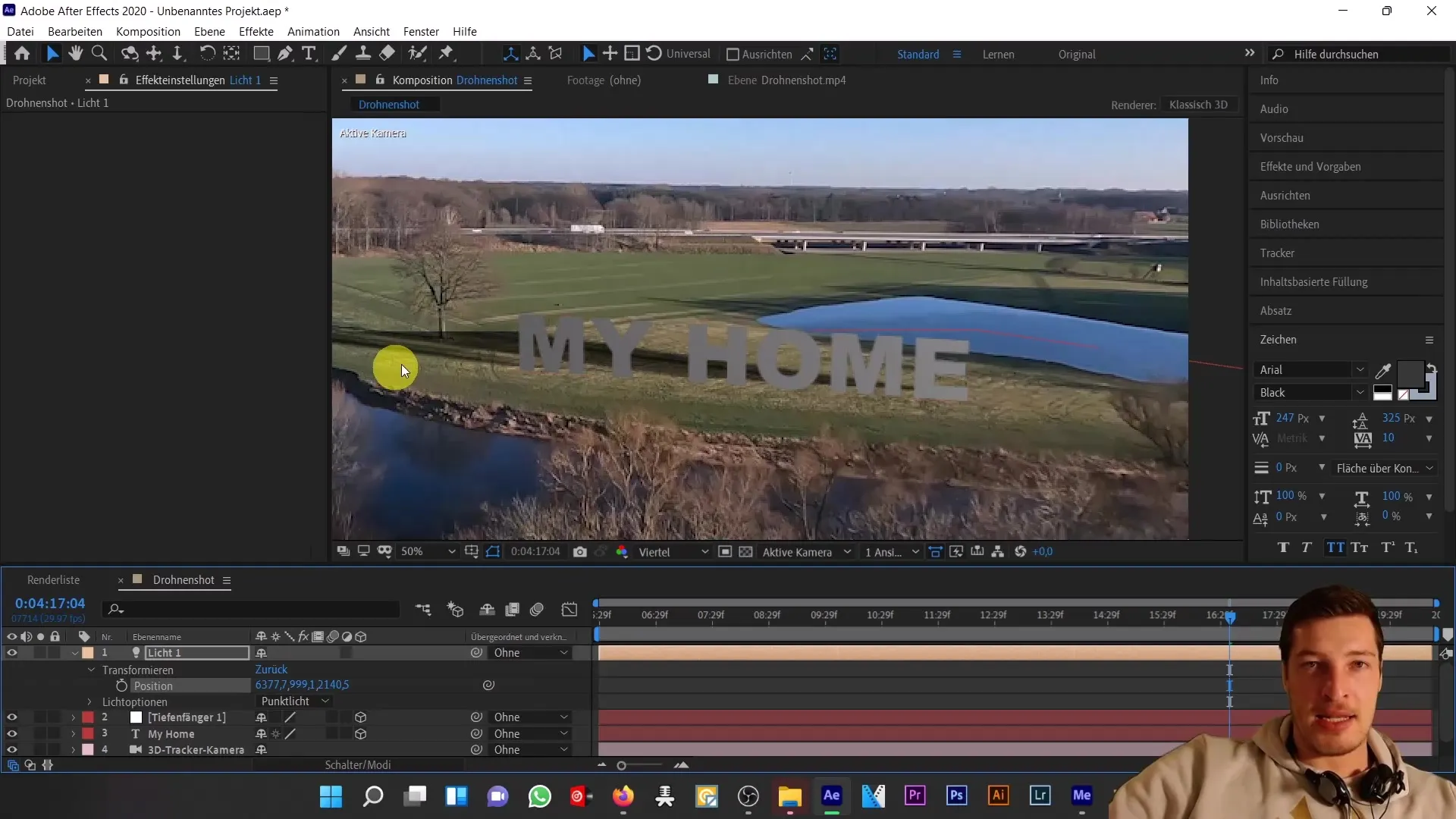
Når du har optimeret lyspositionen og skyggelaget, kan du også gøre teksten mørkere for at øge kontrasten til skyggen og afrunde det samlede resultat.
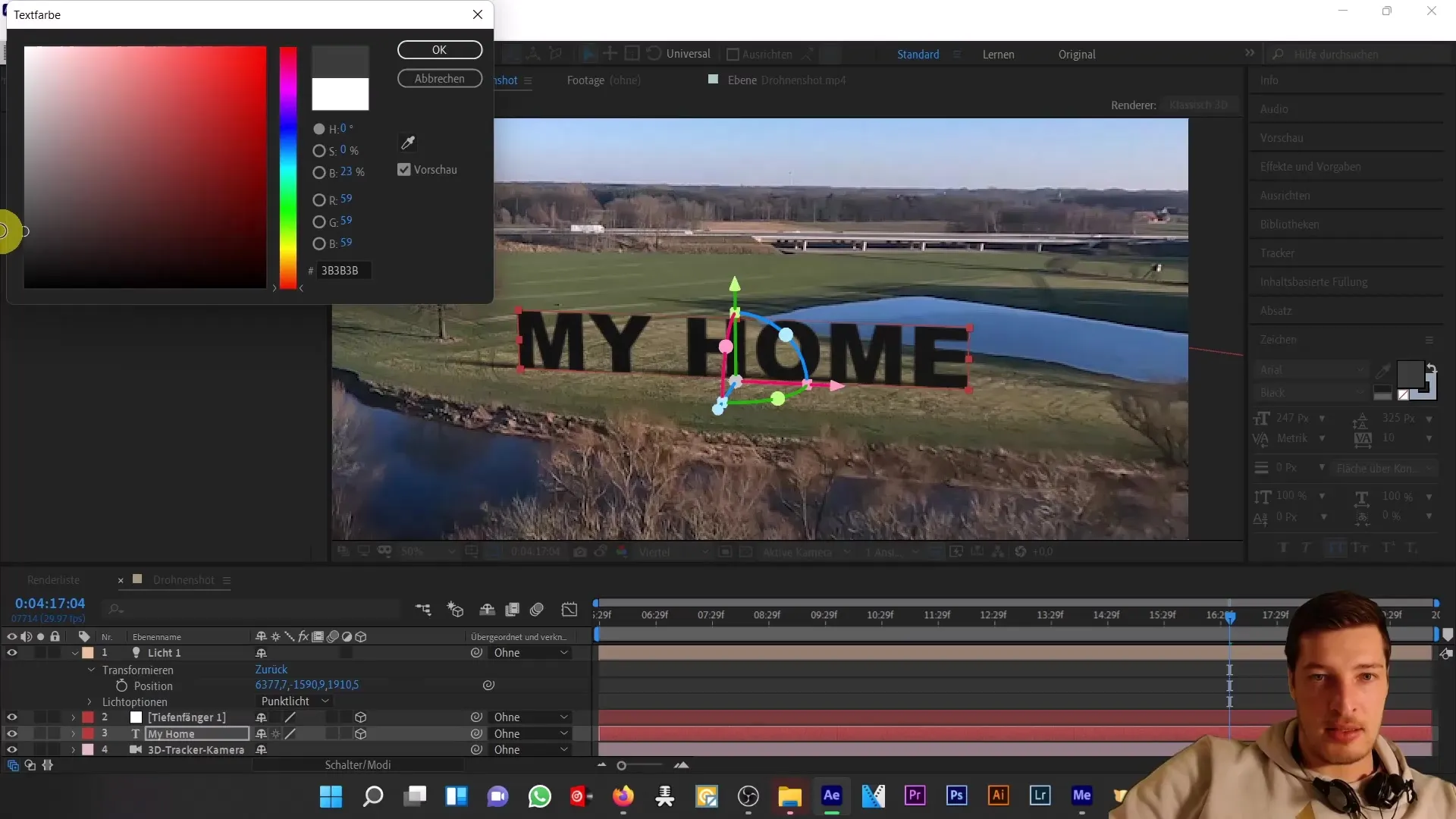
Resume
I denne vejledning har du lært at placere tekst i en dronoptagelse, tilføje skygge og præcist justere både lys og skygger for at opnå et realistisk resultat. Nøgletrinnene inkluderer arbejde med lyskilder og speciel skyggefangerteknologi i After Effects.
Ofte stillede spørgsmål
Hvordan kan jeg oprette en skygge i After Effects?Dupliker tekstlaget, ændre farven, reducere gennemsigtigheden og juster derefter skalaen.
Hvilket lys skal jeg bruge?For realistiske skygger passer en punktlys, der kaster skygge.
Hvordan kan jeg justere skyggeretningen?Ændre position og parametre for lyset i transformationsindstillingerne.
Hvad er "dybdefangeren"?Dybdefangeren er en speciel farveflade, der kun modtager skygge for at skabe realistiske skygger.
Kan jeg bruge flere lyskilder?Ja, du kan tilføje flere lyskilder til din scene og justere deres indflydelse på skyggerne derefter.


